win7家庭普通版怎么升级旗舰版呢?操作的方法其实很简单,并没有大伙儿想象中的那么复杂,那具体该如何操作呢?不要慌,下面小编就给大家介绍win家庭普通版介绍旗舰版的详细操作方
win7家庭普通版怎么升级旗舰版呢?操作的方法其实很简单,并没有大伙儿想象中的那么复杂,那具体该如何操作呢?不要慌,下面小编就给大家介绍win家庭普通版介绍旗舰版的详细操作方法。
1、点击“开始”,找到“Windows Anytime Upgrade”。
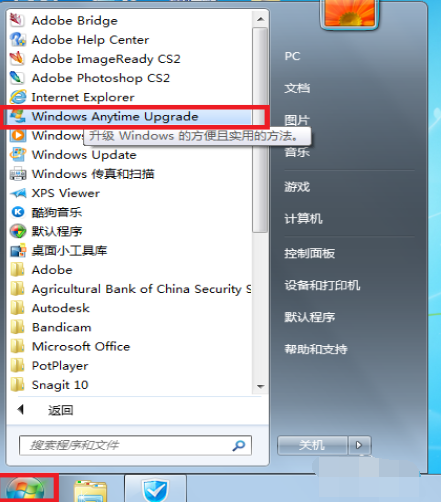
2、单击一下,弹出界面。
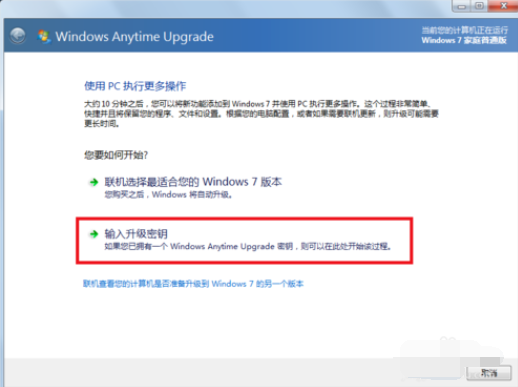
3、选择输入升级密钥 ,密钥可以在网上找,百度里大把的是,随便搜索一下,验证即可。这里我提供一个6K2KY-BFH24-PJW6W-9GK29-TMPWP。
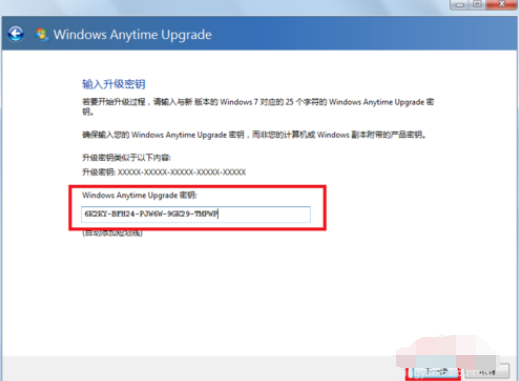
4、下一步 ,验证密钥,等待验证密钥。
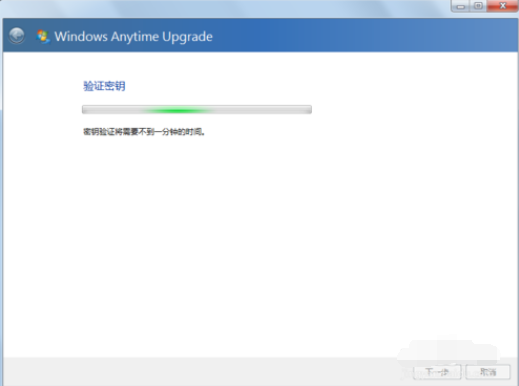
5、如果密钥验证成功,会出现请接受许可条款,如果密钥验证不成功,则下面的步骤不可用,那可以返回,重新在网上找升级密钥,直至密钥验证成功。点我接受。
![1609226124665916.png NK]KKAQ)T0[`LHZ`55WFR3F.png](http://img.558idc.com/uploadfile/allimg/210524/11221A556-4.png)
6、下面是升级之前,一些提示,保存好您的工作并关闭所有打开的程序,然后升级。
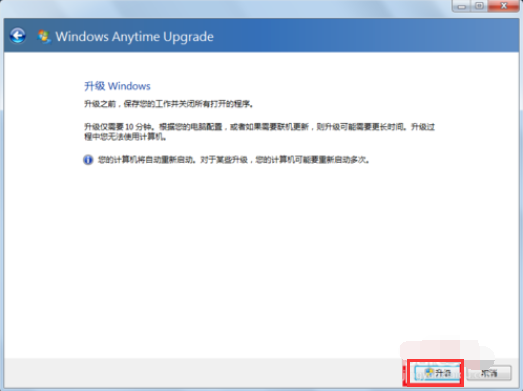
7、大概花10分钟的时间,联网升级,在升级过程中,电脑会重启数次,耐心等待即可。
![1609226142307677.png 5D@R}WX16C87RCRPYV]6GJY.png](http://img.558idc.com/uploadfile/allimg/210524/1122162603-6.png)
那么以上就是win7家庭普通版升级旗舰版教程的全部内容了,希望对你有所帮助!
